电脑怎样播放只支持手机端播放的电影? 电脑播放只支持手机端播放的电影的方法?
发布时间:2017-07-04 13:49:53 浏览数:
今天给大家带来电脑怎样播放只支持手机端播放的电影?,电脑播放只支持手机端播放的电影的方法?,让您轻松解决问题。
现在手机端的电影资源真是越来越丰富了,有时候你在网上找不到的资源往往手机就能找到,但是悲催的是,手机端的电影只支持手机播放,电脑是不支持的。有时候朋友聚会难得一起撸片看电影,总不好几个汉子围着一个5.5英寸的手机撸吧!所以如何用电脑播放哪些只支持手机端播放的电影呢?下图就是不支持电脑播放的手机小电影:具体方法如下:
1第一步:手机下载“EZCast”应用
EZCast是一款专门针对于家庭多媒体分享的软件,直接在手机应用市场就能完成安装。用完之后无需下载,因为每次投屏都是需要这个软件的。
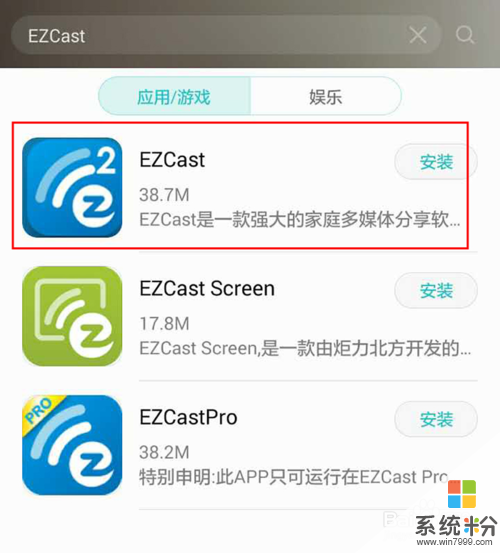 2
2第二步:给转换器通电
给转换器通电的时候,需要用到安卓通用充电头搭配转换器配置的通电数据线,当然你使用自己手机的充电头和数据线也是可以的,但是比较支持采用转换器配置的通电数据线。通电完成后,转换器会有蓝色指示灯提示,如下图:
 3
3第三步:用HDMI数据线连接电脑和转换器
如果是台式电脑的话,只需要把主机上的HDMI接口拔了,然后接到转换器的HDMI接口上即可。
 4
4第四步:用手机原装数据线连接转换器和手机
转换器上有USB输入接口,数据线连接手机和转换器即可,主要是为了读取手机的所有信息。
 5
5第五步:启动EZCast应用,完成“USB共享网络”
“USB共享网络”,建议在WIFI状态下进行操作,EZCast会有相应提示连接。安卓5.0的手机可能需要打开镜像,而安卓6.0以上的手机可以直接打开电影了。就以5.0系统的手机为例:
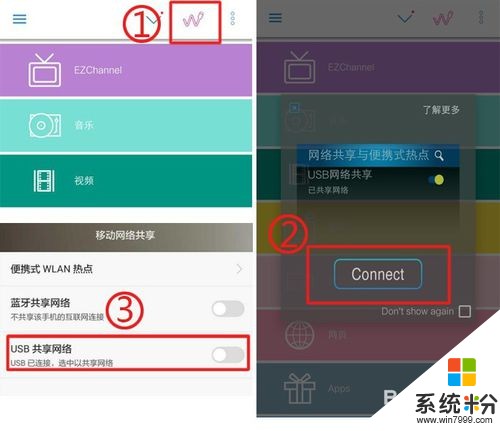 6
6第六步:完成USB共享网络后,打开镜像了
由于镜像支持安卓5.0系统,刚好我的手机就是5.0系统的,所以电脑就可以直接读取手机里的任何视频、文件等,打开镜像步骤如下:
 7
7安卓6.0以上的也需要打开USB网络,不过步骤略有差异,但是道理是一样的,这里就不多做示范了,因为我至今还没用上6.0系统的手机(泪奔)。最后电脑打开了微信公众号里的某影院电影,效果如下:

以上就是电脑怎样播放只支持手机端播放的电影?,电脑播放只支持手机端播放的电影的方法?教程,希望本文中能帮您解决问题。